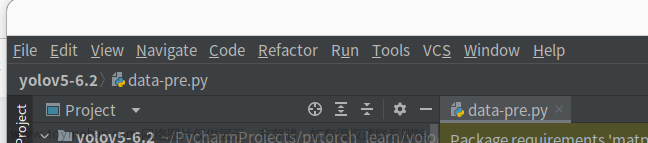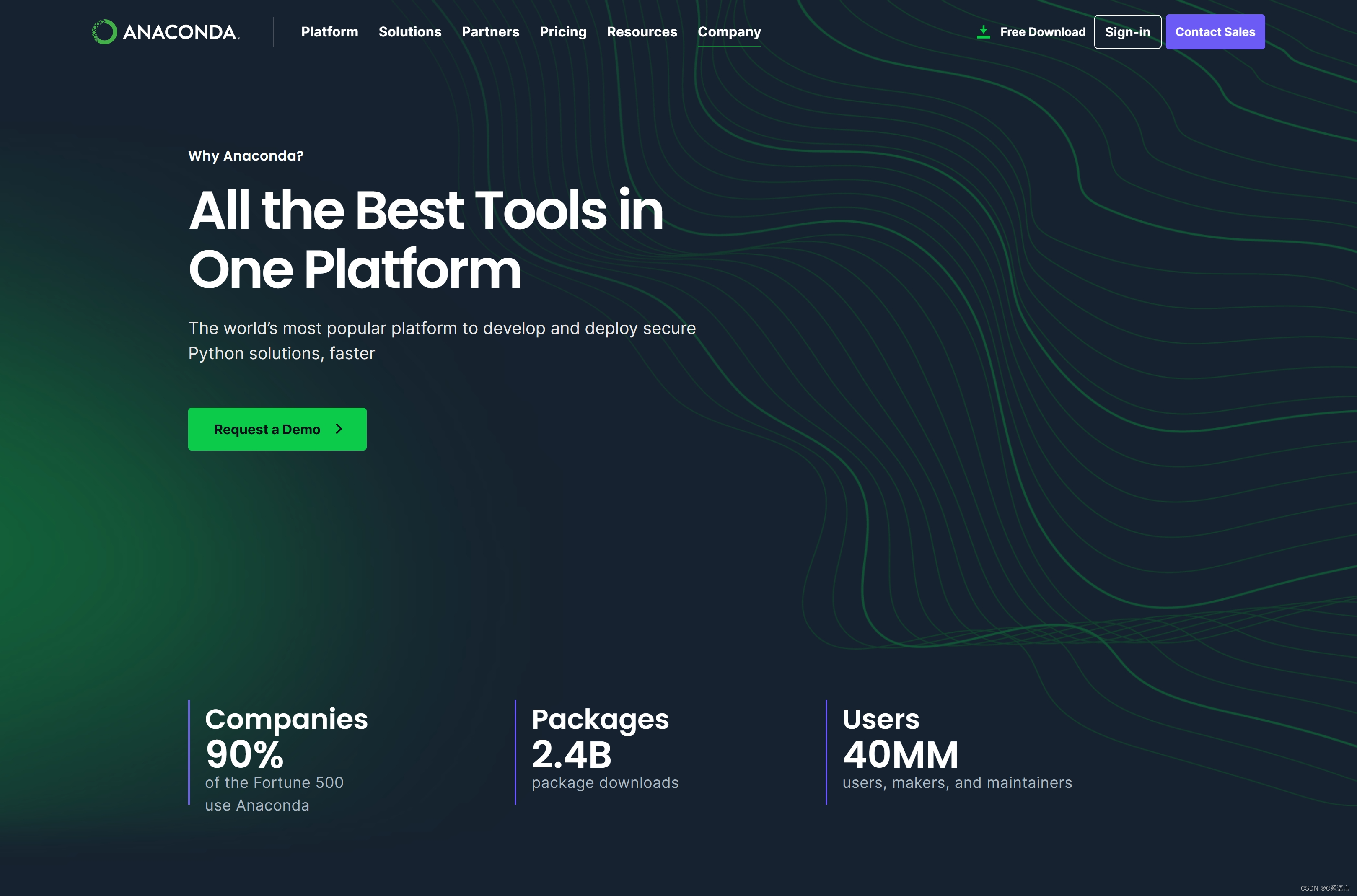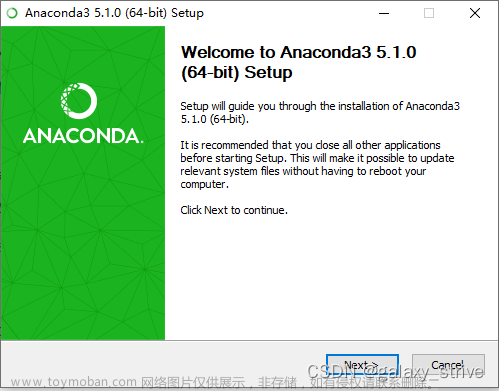一般的博客没有提及配置PyCharm的环境变量,容易忽略而导致找不到conda环境的.exe.
如果在PyCharm中配置Python解释器时显示“conda executable is not found”错误消息,这意味着PyCharm无法找到您的Conda可执行文件。您可以按照以下步骤解决此问题:
-
确认Conda已正确安装。请确保您已经正确安装了Anaconda或Miniconda,并且已经将Conda添加到系统的环境变量中。您可以在命令行中运行
conda --version命令来验证Conda是否正确安装。 -
检查PyCharm的环境变量设置。在某些情况下,PyCharm可能无法正确识别系统的环境变量。您可以尝试手动配置PyCharm的环境变量。按照以下步骤进行操作:
- 打开PyCharm,并在欢迎界面选择或创建一个新项目。
- 在项目设置中,选择“File”菜单,然后选择“Settings”。
- 在“Settings”对话框中,展开“Build, Execution, Deployment”节点,然后选择“Console”。
- 在右侧的“Python Console”部分,找到“Environment variables”选项,并点击“...”按钮。
- 在弹出的“Environment variables”对话框中,点击右上角的“+”按钮。
- 在“Name”字段中输入
PATH,在“Value”字段中输入Conda的安装目录。例如,如果您使用的是Anaconda,并且安装在默认位置,则输入C:\ProgramData\Anaconda3。 - 点击“OK”按钮保存更改。
-
检查PyCharm的配置文件。有时,PyCharm可能无法正确识别已安装的Conda环境。您可以尝试手动编辑PyCharm的配置文件来添加Conda环境。按照以下步骤进行操作:文章来源:https://www.toymoban.com/news/detail-582727.html
- 关闭PyCharm。
- 打开PyCharm的安装目录,找到
bin文件夹。 - 在
bin文件夹中,找到名为pycharm64.vmoptions(64位系统)或pycharm.vmoptions(32位系统)的文件。 - 使用文本编辑器打开该文件,并在其中添加以下行:
-Dpython.console.pydev_interpreter_type=Conda - 保存文件并重新启动PyCharm。
通过上述步骤,您应该能够解决在PyCharm中配置Python解释器时显示“conda executable is not found”错误消息的问题。如果问题仍然存在,请确保正确设置和配置Conda,并尝试重新安装Anaconda或Miniconda。文章来源地址https://www.toymoban.com/news/detail-582727.html
到了这里,关于在PyCharm中配置Python解释器时,显示conda executable is not found(重装pycherm出现的问题)的文章就介绍完了。如果您还想了解更多内容,请在右上角搜索TOY模板网以前的文章或继续浏览下面的相关文章,希望大家以后多多支持TOY模板网!